Sdílení náčrtu nebo prvku
- V prohlížeči vyhledejte použitý náčrt nebo prvek povrchu, který chcete znovu použít či sdílet.
- Kliknutím na znaménko plus zobrazíte ikonu tohoto náčrtu nebo prvku.
- Pokud sdílíte náčrt nebo prvek povrchu, nastavte jej jako viditelný: klikněte na něj pravým tlačítkem a vyberte možnost Viditelnost.
- Proveďte některý z následujících úkonů:
- Klikněte na náčrt nebo prvek, který chcete sdílet. Pokud chcete, aby operace využila použitý náčrt nebo prvek, klikněte na pásu karet na příslušný příkaz, například Vysunutí nebo Sešít. Klikněte na zpracovaný náčrt nebo prvek a pak na tlačítko OK. Prvek se vytvoří a náčrt nebo prvek je automaticky sdílen.
- Klikněte pravým tlačítkem na ikonu náčrtu nebo prvku a v místní nabídce vyberte možnost Sdílet náčrt (v případě náčrtů) nebo Sdílet (v případě povrchů a pracovních prvků). V prohlížeči se nad nadřazeným prvkem zobrazí kopie náčrtu. Podle potřeby přidejte kóty, vazby nebo geometrii.
- Klikněte na prvek nebo náčrt a přetáhněte jej nad nadřízený prvek. V prohlížeči se nad nadřazeným prvkem zobrazí kopie náčrtu. Podle potřeby přidejte kóty, vazby nebo geometrii.
- Příkazy založené na panelu vlastností mají v nabídce Pokročilá nastavení možnost zachovat náčrt viditelný při použití možnosti Použít a vytvořit nový prvek
 . Tato možnost funguje u náčrtů obsahujících nepoužitou geometrii náčrtu. Při použití tlačítka OK nebo Storno se viditelnost náčrtu vypne. Následující příklad ukazuje možnost příkazu Díra.
. Tato možnost funguje u náčrtů obsahujících nepoužitou geometrii náčrtu. Při použití tlačítka OK nebo Storno se viditelnost náčrtu vypne. Následující příklad ukazuje možnost příkazu Díra.
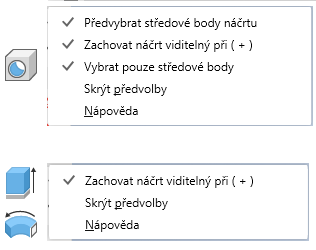 Poznámka: U prvků základních těles se náčrty automaticky nesdílejí, protože se všechna geometrie náčrtu použije k vytvoření prvku. Adaptivní náčrty nemají možnost sdílení.Důležité: Při použití tlačítka OK nebo Storno se u příkazů založených na panelu vlastností automaticky skryjí náčrty použité u nových prvků, které s daným prvkem nesousedí. Toto chování je stejné jako u starších prvků založených na náčrtu.
Poznámka: U prvků základních těles se náčrty automaticky nesdílejí, protože se všechna geometrie náčrtu použije k vytvoření prvku. Adaptivní náčrty nemají možnost sdílení.Důležité: Při použití tlačítka OK nebo Storno se u příkazů založených na panelu vlastností automaticky skryjí náčrty použité u nových prvků, které s daným prvkem nesousedí. Toto chování je stejné jako u starších prvků založených na náčrtu.
Tip: Můžete také vybrat prvek založený na 2D nebo 3D náčrtu v grafickém okně a pak vybrat možnost Sdílet náčrt  v miniaturním panelu nástrojů.
v miniaturním panelu nástrojů.
 v miniaturním panelu nástrojů.
v miniaturním panelu nástrojů.
Zrušení sdílení náčrtu nebo prvku
Sdílení náčrtu nebo prvku lze zrušit, pouze pokud jej sdílí jeden prvek a je vedle prvku v prohlížeči.
- V prohlížeči klikněte pravým tlačítkem na viditelný neadaptivní sdílený náčrt nebo prvek.
- V místní nabídce klikněte na příkaz Zrušit sdílení.
Tip: Můžete také vybrat prvek založený na 2D nebo 3D náčrtu v grafickém okně a pak vybrat možnost Zrušit sdílení náčrtu  v miniaturním panelu nástrojů.
v miniaturním panelu nástrojů.
 v miniaturním panelu nástrojů.
v miniaturním panelu nástrojů.
Nastavení výchozího chování při používání prvku
- Klikněte na položku Soubor aplikace
 Možnosti.
Možnosti.
- V dialogu Možnosti aplikace na kartě Součást zaškrtněte nebo zrušte zaškrtnutí políčka Automaticky použít pracovní prvky a prvky povrchu.
Tip: Předvolby použití můžete u jednotlivých prvků přepsat. V prohlížeči klikněte pravým tlačítkem na prvek a zaškrtněte nebo zrušte zaškrtnutí políčka Použít vstupy.Poznámka: Značku konce součásti nelze bez sdílení vrátit mezi použité prvky, například mezi prvek vysunutí a jeho použitý náčrt. Pokud pracovní prvky a prvky povrchů nechcete používat, zaškrtnutí políčka Automaticky použít pracovní prvky a prvky povrchu zrušte.